今天給大家帶來回收站清空恢複軟件使用的方法有哪些?,回收站如何清空恢複軟件?,讓您輕鬆解決問題。
步驟使用回收站恢複軟件步驟1下載並安裝回收站恢複軟件,然後雙擊桌麵上的回收站恢複工具圖標。將顯示主應用程序窗口,選擇“恢複文件”選項。
清空回收站恢複在Windows 8 - 歡迎屏幕

下載文件恢複軟件
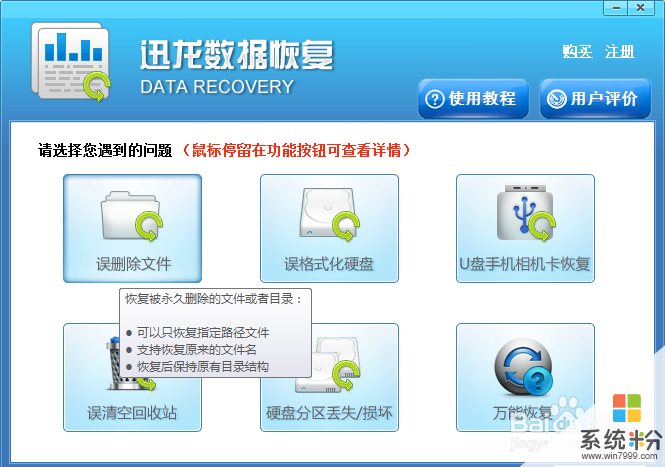
如果你想從安裝在其上操作係統的驅動器/分區恢複已刪除或丟失的文件(通常是C :盤) ,選擇“快速文件恢複”選項,並繼續執行步驟5 ,否則選擇“高級文件恢複“選項來手動選擇分區/驅動器,並繼續執行步驟3 。
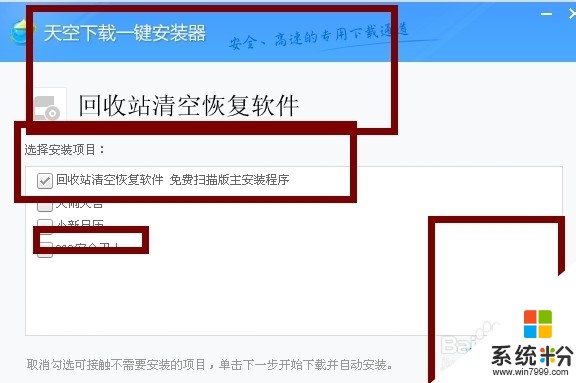
點擊“高級文件恢複”選項,打開一個新窗口,該軟件會顯示所有檢測到的邏輯驅動器。選擇您要恢複從Windows回收站中清空的文件,然後單擊“下一步”選項卡,如圖b所示的驅動器。
清空回收站恢複在Windows 8 - 分區/驅動器選擇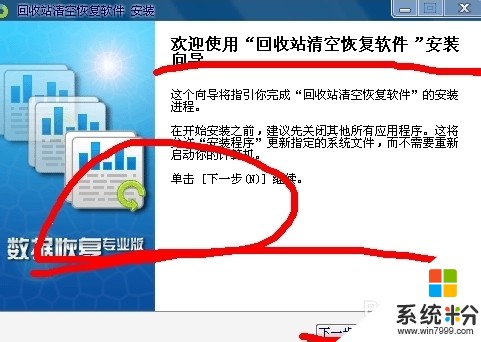
您可以選擇通過選擇適當的文件格式根據自己獨特的簽名執行額外的搜索被刪除的文件。您可以跳過此步驟並繼續掃描過程通過選擇“跳過”選項,如圖c所示。
清空回收站恢複在Windows 8 - 選擇文件類型

一旦你點擊“下一步”選項卡,軟件會掃描選定的驅動器/分區被刪除的文件,並顯示恢複的文件。您可以使用“數據視圖”或“文件類型視圖”選項,如圖d 。使用“預覽”選項,以評估經濟複蘇的結果,預覽恢複的文件。
清空回收站恢複在Windows 8 - 查看恢複文件
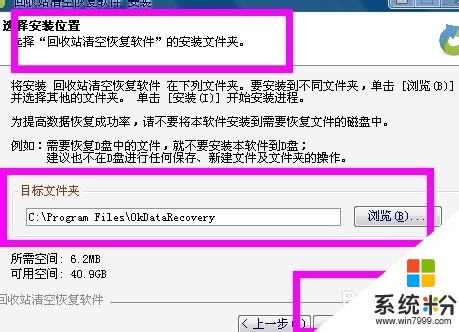
注意:保存恢複數據到另一個健康的驅動器/分區。切勿從要恢複已刪除的數據下載或存儲新數據到驅動器。
以上就是回收站清空恢複軟件使用的方法有哪些?,回收站如何清空恢複軟件?教程,希望本文中能幫您解決問題。
電腦軟件相關教程